Kako trajno pokazati gumb za preuzimanje u Firefoxu

Da biste lako pristupili i upravljali svojim preuzimanjima u Firefoxu, naučite kako trajno prikazivati gumb Preuzimanja na alatnoj traci.
To. Preuzimanja gumb na alatnoj traci u Firefoxu omogućuje brzonačin pristupa i upravljanja preuzimanjima. No, Firefox onemogućuje gumb prema zadanom u verziji 57 i novijim, prikazuje ga (plavo) samo kada ste preuzeli nešto u trenutnoj sesiji. Sljedeći put kad otvorite Firefox, the Preuzimanja Gumb se ponovo skriva dok nešto ne preuzmete.
Prikazuju se Preuzimanja gumb samo kad je to potrebno, štedi prostor na alatnoj traci, što je korisno ako imate manji ekran ili želite smanjiti prozor preglednika.
Danas ćemo vam pokazati kako pristupiti preuzimanjima bez gumba i dva načina za trajno prikazivanje Preuzimanja gumb na alatnoj traci.
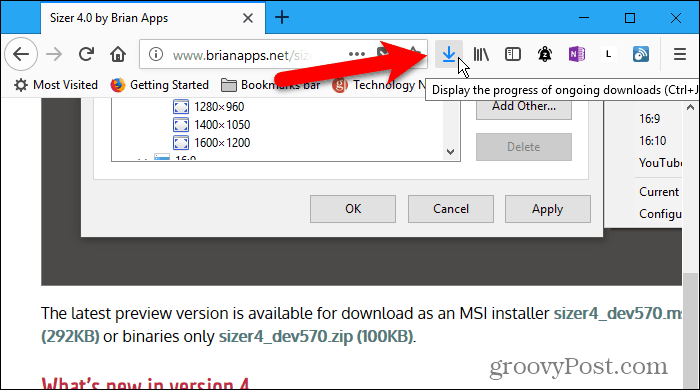
Pristup preuzimanjima preko izbornika Firefox
Svojim preuzimanjima možete pristupiti putem izbornika Firefox. Pokazat ćemo vam kako u slučaju da odlučite da ne želite pokazati Preuzimanja gumb na alatnoj traci.
Idite na izbornik Firefox i odaberite Knjižnica.
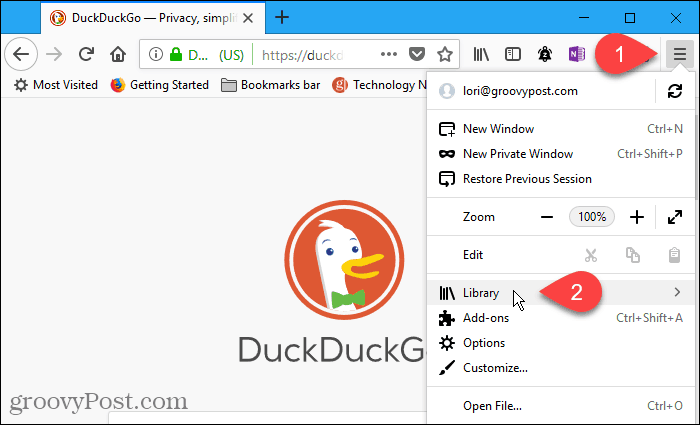
Zatim odaberite Preuzimanja na Knjižnica izbornik.
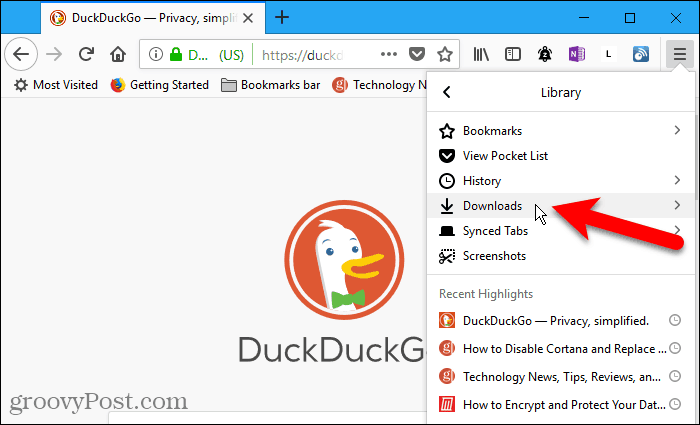
Na popisu se prikazuje popis za preuzimanje Preuzimanja izbornik. Desnom tipkom miša kliknite preuzimanje da biste otvorili mapu koja sadrži sadržaj, idite na stranicu za preuzimanje, kopirajte vezu za preuzimanje ili uklonite preuzimanje iz povijesti.
Sva preuzimanja možete očistiti i desnim klikom na jednu stavku.
To. Prikaži sva preuzimanja opcija pri dnu polja Preuzimanja izbornik također vam omogućuje pristup i upravljanje preuzimanjima.
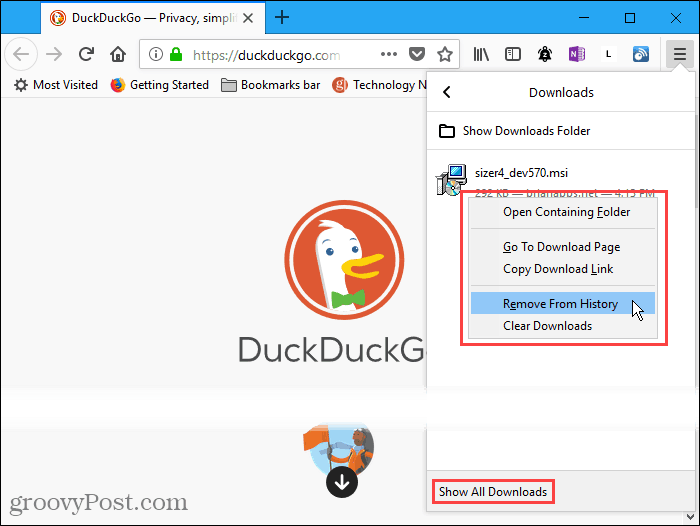
Ako kliknete Prikaži sva preuzimanja na Preuzimanja izbornik, Knjižnica prikazuje se dijaloški okvir. Ovdje možete izvršiti iste radnje kao i pri preuzimanju Preuzimanja izbornik. Jedna od prednosti Knjižnica dijaloški okvir možete brzo očistiti sva preuzimanja klikom Očisti preuzimanja u gornjem desnom kutu dijaloškog okvira.
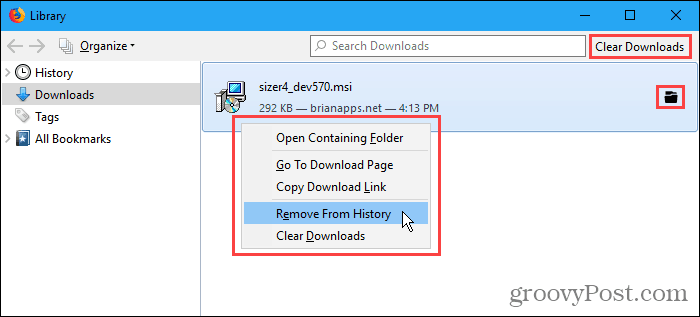
Trajno prikažite gumb za preuzimanje prilagodbom Alatne trake
Možete napraviti Preuzimanja gumb trajno prikazivati prilagođavanjem alatne trake.
Idite na izbornik Firefox i odaberite Prilagodba.
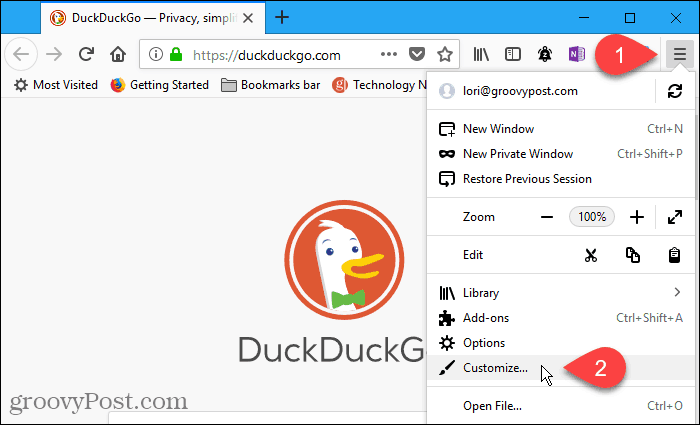
To. Preuzimanja gumb privremeno prikazuje na alatnoj traci. Ali nestaje kada napravite prilagođavanje alatne trake, osim ako je ne učinite trajnom.
Da biste to učinili, kliknite na Preuzimanja dugme. Zatim poništite odabir Automatsko skrivanje okvir na malom skočnom prozoru.
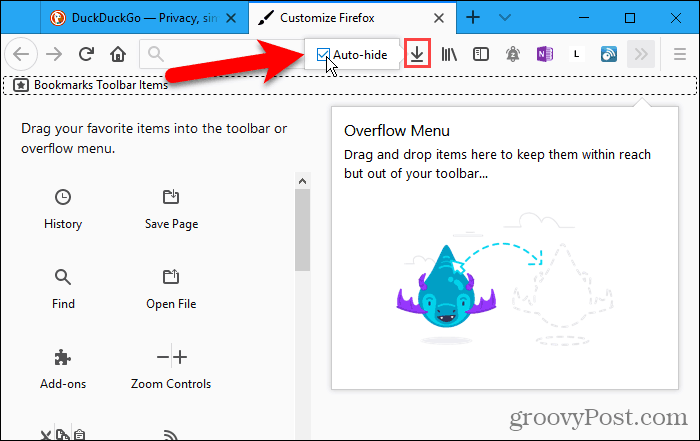
Klik Sastavljeno prihvatiti promjenu i zatvoriti Prilagodite Firefox kartica.
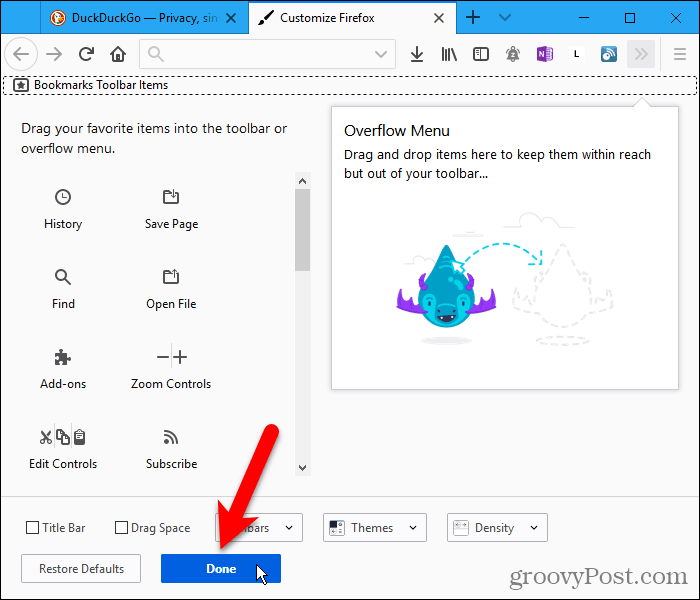
To. Preuzimanja gumb koji se sada trajno prikazuje na alatnoj traci.
Primijetite na slici ispod da Preuzimanja ikona je crna, što ukazuje da nema preuzimanja u trenutnoj sesiji pregledavanja. Jednom kada nešto preuzmete, ikona postaje plava.
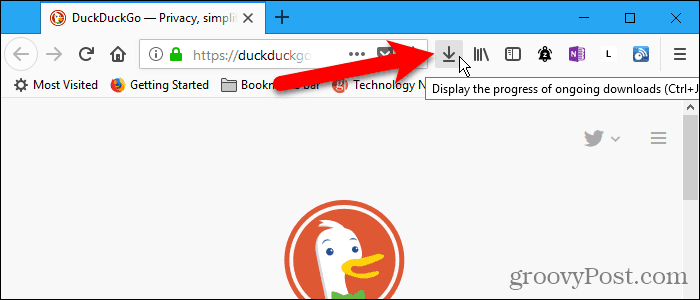
Trajno prikažite gumb za preuzimanje upotrebom postavke skrivene konfiguracije
Možete postaviti i Preuzimanja gumb za trajno prikazivanje na alatnoj traci pomoću jedne od skrivenih postavki Firefoxa.
Tip: about: config u adresnoj traci i pritisnite Unesi.
Klik Prihvaćam rizik ako niste onemogućili ovo upozorenje
Ako ne želite vidjeti ovo upozorenje svaki put kada pristupite skrivenim postavkama konfiguracije, poništite odabir opcije Pokažite ovo upozorenje sljedeći put kutija. Ovo upozorenje možete ponovo omogućiti ako ga želite ponovo vidjeti. Pokazaćemo vam nešto kasnije.
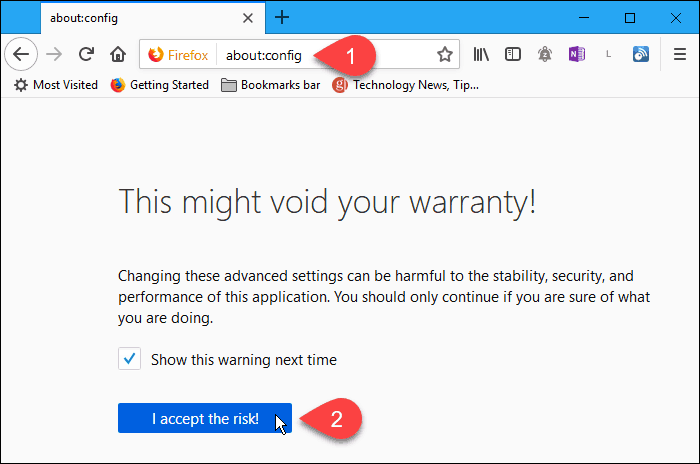
Da biste pronašli željenu prednost, tip: automatsko skrivanje u traži kutija.
Dvokliknite ikonu browser.download.autohideButton sklonost mijenjanju vrijednosti u lažan, Postavka postaje podebljana kada vrijednost nije zadana.
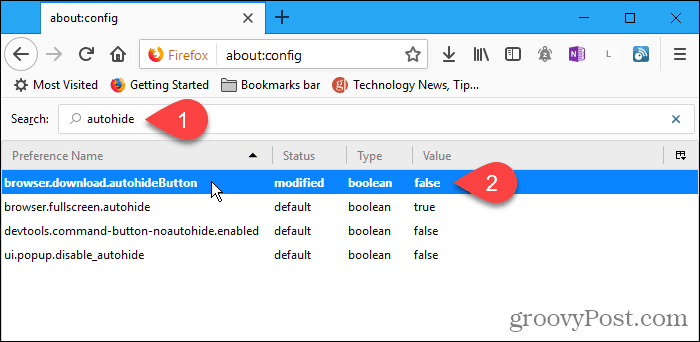
Možete ponovno omogućiti about: config upozorenje, razgovarali smo ranije na isti način. Potražite general.warnOnAboutConfig sklonost i promijenite vrijednost u pravi.
To. about: config stranica nudi i neke postavke koje omogućuju vam da ubrzate Firefox i učinite ga učinkovitijim.
Brzo pristupite i upravljajte svojim preuzimanjima
Sjetite se kako biste mogli desnom tipkom miša kliknuti na preuzimanje na Knjižnica dijaloški okvir i radnje pristupa koje biste mogli izvesti pri preuzimanju? To isto možete učiniti na skočnom izborniku kojem pristupate sa Preuzimanja gumba, što ga čini bržim i učinkovitijim za korištenje Preuzimanja gumb na alatnoj traci.









![Promijeni zadanu mapu za preuzimanje Firefoxa [Kako]](/images/firefox/change-firefox-default-download-folder-how-to.png)
Ostavite komentar